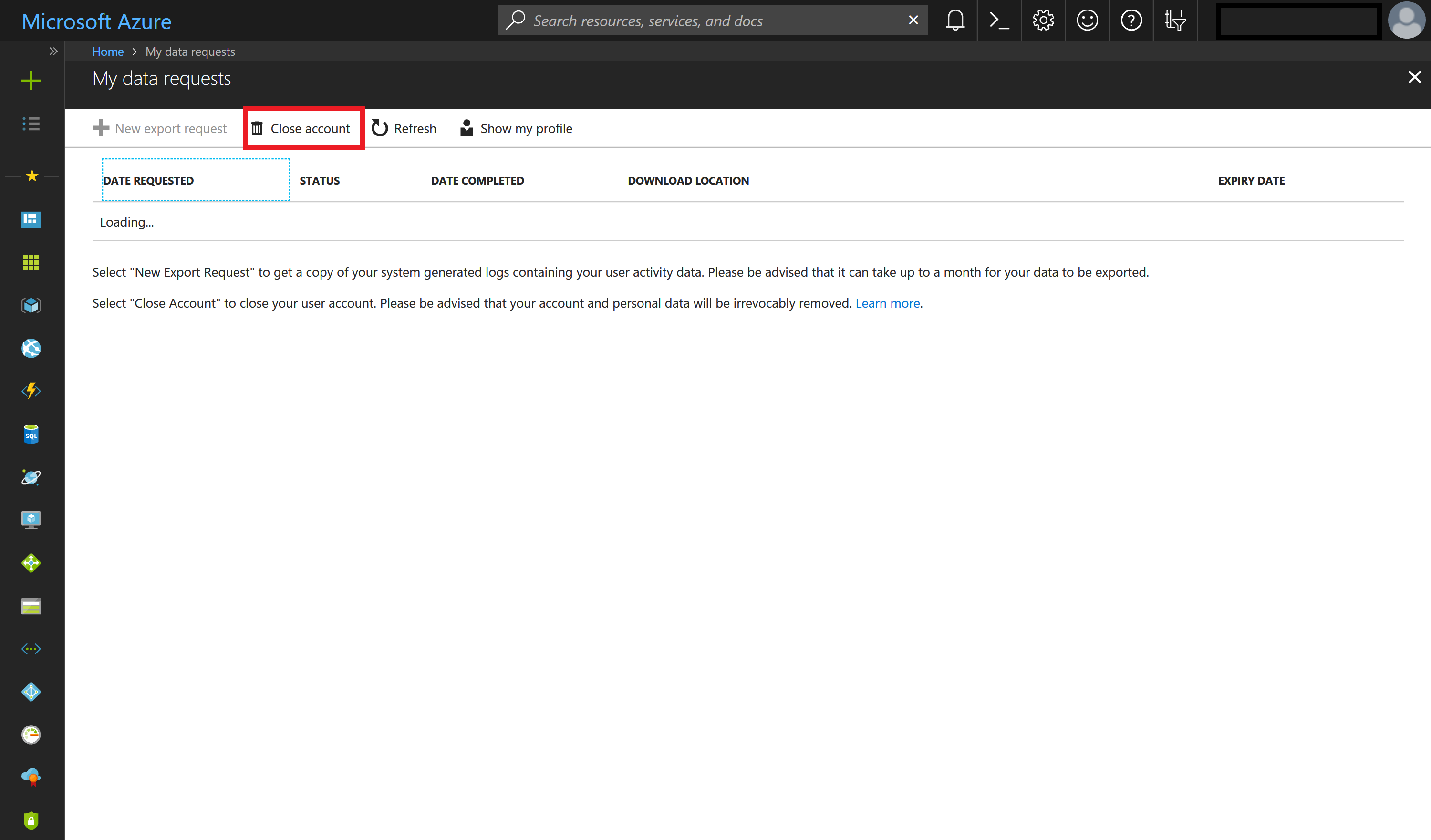Andmesubjekti õiguste (DSR) vastamine Power Apps kliendiandmete kustutamise taotlustele
Õigus isikuandmete kustutamiseks nende eemaldamise teel ettevõtte kliendiandmetest on Euroopa Liidu (EL) isikuandmete kaitse üldmääruse (GDPR) põhikaitse. Isikuandmete eemaldamine hõlmab süsteemi loodud logide eemaldamist, kuid mitte auditilogi teabe eemaldamist.
Power Apps võimaldab kasutajatel luua ärivaldkonna rakendusi, mis on teie organisatsiooni igapäevaste toimingute oluline osa. Kui kasutaja teie organisatsioonist lahkub, peate käsitsi üle vaatama ja otsustama, kas kustutada tema loodud teatud andmed ja ressursid. Muud isikuandmed kustutatakse automaatselt, kui kasutaja konto kustutatakse Microsoft Entra.
Siin on jaotus, millised isikuandmed kustutatakse automaatselt ja millised andmed vajavad teie käsitsi ülevaatamist ja kustutamist.
| Nõuab käsitsi läbivaatamist ja kustutamist | Kustutatakse kasutaja kustutamisel automaatselt Microsoft Entra |
|---|---|
| Keskkond** | Lüüs |
| Keskkonna õigused*** | Lüüsi õigused |
| Lõuendirakendus / kohandatud leht** | Power Appsi teavitused |
| Lõuendirakenduse õigused | Power Appsi kasutajasätted |
| Ühendus** | Power Appsi kasutajasätted |
| Ühenduse õigused | |
| Kohandatud konnektor** | |
| Kohandatud konnektorite õigused |
** Kõik need ressursid sisaldavad kirjeid "Loonud" ja "Muutnud", mis sisaldavad isikuandmeid. Turvalisuse huvides säilitatakse need kirjed kuni ressursi kustutamiseni.
*** Andmebaasi sisaldavate Microsoft Dataverse keskkondade puhul talletatakse keskkonna õigused (st millised kasutajad on määratud rollidele Keskkonna koostaja ja Administraator) selles andmebaasis kirjetena. Juhised selle kohta, kuidas reageerida Dataverse kasutajate DSR-idele, leiate teemast Andmesubjekti õiguste (DSR) kliendiandmete Dataverse taotlustelevastamine.
Käsitsi läbivaatamist nõudvate andmete ja ressursside puhul on Power Appsil kindla kasutaja andmete ümbermääramiseks (vajadusel) või isikuandmete kustutamiseks järgmised kogemused.
Veebisaidi juurdepääs: Power Appsi sait, Power Platformi halduskeskus ja Microsoft 365 teeninduse usalduse portaal
PowerShelli juurdepääs: Power Appsi cmdlet-käsud rakenduste loojate ja administraatorite ja asutusesiseste lüüside jaoks.
Siin on jaotus, mille jaoks on olemas kogemused, et kustutada igat tüüpi ressurssi, mis võivad sisaldada isiklikke andmeid.
| Isikuandmeid sisaldavad allikad | Veebisaidi juurdepääs | PowerShelli juurdepääs |
|---|---|---|
| Keskkond | Power Platformi halduskeskus | Power Apps cmdlet-käsud |
| Keskkonna õigused** | Power Platformi halduskeskus | Power Apps cmdlet-käsud |
| Lõuendirakendus / kohandatud leht | Power Platformi halduskeskus Power Apps |
Power Apps cmdlet-käsud |
| Lõuendirakenduse õigused | Power Platformi halduskeskus | Power Apps cmdlet-käsud |
| Ühendus | Rakenduselooja: saadaval Administraator: saadaval |
|
| Ühenduse õigused | Rakenduselooja: saadaval Administraator: saadaval |
|
| Kohandatud konnektor | Rakenduselooja: saadaval Administraator: saadaval |
|
| Kohandatud konnektorite õigused | Rakenduselooja: saadaval Administraator: saadaval |
** Kui Dataverse andmebaas luuakse keskkonnas, salvestatakse keskkonnaõigused ja mudelipõhised rakenduseõigused selle andmebaasi keskkonnas kirjetena. Juhised selle kohta, kuidas reageerida Dataverse kasutajate DSR-idele, leiate teemast Andmesubjekti õiguste (DSR) kliendiandmete Dataverse taotlustelevastamine.
Eeltingimused
Kasutajatele
Kõik kehtiva Power Appsi litsentsiga kasutajad saavad käesolevas dokumendis kirjeldatud kasutajatoiminguid teha kasutades Power Apps või PowerShelli cmdlet-käske rakenduste loojatele.
Mittehallatav rentnik
Kui olete mittehallatava rentniku liige, mis tähendab, et teie Microsoft Entra rentnikul pole üldadministraatorit, saate oma isikuandmete eemaldamiseks järgida selles osas kirjeldatud juhiseid. Kuna aga teie rentniku jaoks pole üldadministraatorit, peate järgima 13. sammus toodud juhiseid: kustutage kasutaja asukohast Microsoft Entra , et kustutada rentnikust oma konto.
Selleks et teha kindlaks, kas olete mittehallatava rentniku liige, tehke järgmist.
Avage brauseris järgmine URL ja veenduge, et asendate meiliaadressi URL-is: https://login.microsoftonline.com/common/userrealm/name@contoso.com?api-version=2.1
Kui olete mittehallatava rentniku liige, siis näete
"IsViral": truevastust.
{
...
"Login": "name@unmanagedcontoso.com",
"DomainName": "unmanagedcontoso.com",
"IsViral": true,
...
}
- Vastasel juhul kuulute hallatavasse rentnikku.
Administraatoritele
Selles dokumendis kirjeldatud administratiivsete toimingute sooritamiseks Power Platform'i halduskeskuse, Power Automate'i halduskeskuse või PowerShelli cmdlet-käskude abil Power Apps'i administraatoritele on teil vaja järgmist.
Tasuline Power Appsi plaan või Power Appsi prooviversioon. Saate registreerida 30-päevase prooviversiooni lehel https://make.powerapps.com/trial. Prooviversiooni litsentsi saab uuendada, kui see on aegunud.
Microsoft 365 Üldadministraatori või üldadministraatori Microsoft Entra õigused, kui teil on vaja otsida teise kasutaja ressursside kaudu. (Pange tähele, et keskkonnaadministraatoritel on juurdepääs ainult nendele keskkondadele ja keskkonnaressurssidele, mille jaoks neil on õigused.)
Samm 1: kõigi kasutaja loodud keskkondade kustutamine või määramine
Administraatorina on teil kaks otsust DSRi kustutamistaotluse töötlemisel iga kasutaja loodud keskkonna jaoks.
Kui otsustate, et teie ettevõttes ei kasuta keskkonda mitte keegi teine, saate valida keskkonna kustutamise.
Kui olete otsustanud, et keskkond on veel vajalik, võite keskkonda mitte kustutada ja lisada enda (või mõne teise kasutaja oma organisatsioonist) keskkonna administraatorina.
Oluline
Keskkonna kustutamisel kustutatakse jäädavalt kõik keskkonda kuuluvad ressursid, sh kõik rakendused, vood, ühendused jne. Seega tutvuge enne kustutamist keskkonna sisuga.
Kasutajate keskkondadele juurdepääsu andmine
Administraator saab anda juurdepääsu keskkonnale järgmiselt.
Valige Power Platform administreerimiskeskusest keskkond, mis annab administraatori õigused teile endale või mõnele teie organisatsiooni teisele kasutajale.
Kui kasutaja on loonud keskkonna DSR päringu alusel, valige Juurdepääs, Keskkonna administraator suvand Kuva kõik.
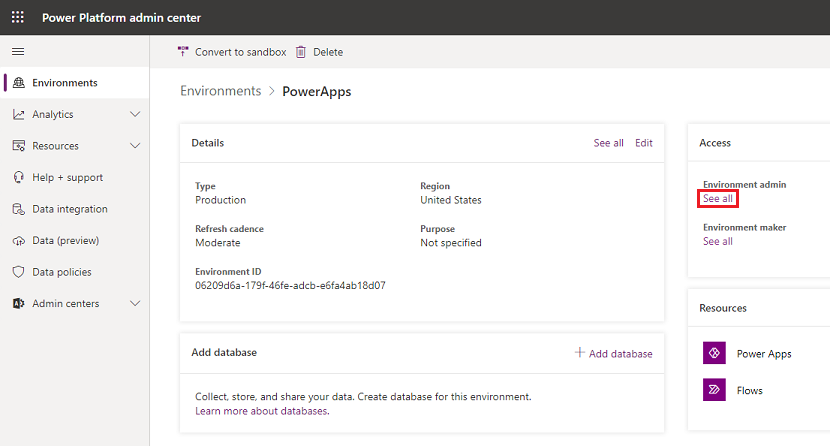
Kasutaja loodud keskkondade kustutamine
Administraator saab konkreetse kasutaja loodud keskkonda vaadata ja kustutada, toimides järgmiselt.
Valige Power Platform administraatori keskusest keskkond.
Kui kasutaja on loonud keskkonna DSR päringu põhjal, valige Kustuta ja jätkake sammudega, et kustutada keskkond.
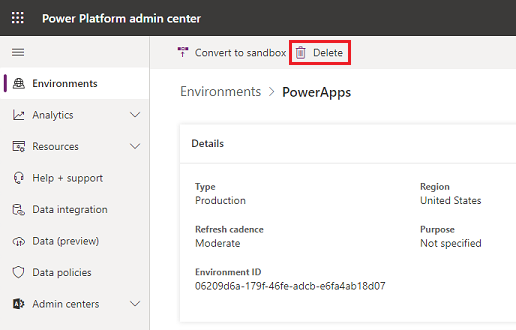
Kasutaja keskkondadele juurdepääsu andmine PowerShelli abil
Administraator saab määrata endale (või mõnele teisele kasutaja oma organisatsioonis) juurdepääsu kõigile kasutaja loodud keskkondadele, kasutades administraatorite PowerShelli Power Apps cmdlet-käskude funktsiooni Set-AdminPowerAppEnvironmentRoleAssignment.
Add-PowerAppsAccount
$deleteDsrUserId = "0ecb1fcc-6782-4e46-a4c4-738c1d3accea"
$myUserId = $global:currentSession.UserId
#Assign yourself as an admin to each environment created by the user
Get-AdminPowerAppEnvironment -CreatedBy $deleteDsrUserId | Set-AdminPowerAppEnvironmentRoleAssignment -RoleName EnvironmentAdmin -PrincipalType User -PrincipalObjectId $myUserId
#Retrieve the environment role assignments to confirm
Get-AdminPowerAppEnvironment -CreatedBy $deleteDsrUserId | Get-AdminPowerAppEnvironmentRoleAssignment
Oluline
See funktsioon töötab ainult keskkondades, mis ei sisalda andmebaasi keskkonda Dataverse.
Kasutaja loodud keskkondade kustutamine PowerShelli abil
Administraator saab kustutada kõik kasutaja loodud keskkonnad, kasutades administraatorite PowerShelli Power Apps cmdlet-käskude funktsiooni Remove-AdminPowerAppEnvironment.
Add-PowerAppsAccount
$deleteDsrUserId = "0ecb1fcc-6782-4e46-a4c4-738c1d3accea"
# Retrieve all environments created by the user and then delete them
Get-AdminPowerAppEnvironment -CreatedBy $deleteDsrUserId | Remove-AdminPowerAppEnvironment
Samm 2: kasutaja õiguste kustutamine kõigi teiste keskkondade jaoks
Kasutajatele saab määrata õigusi (nt keskkonna administraator ja keskkonna koostaja) keskkonnas, Power Apps teenuses mis on talletatud rolli määramisena. Kui andmebaas luuakse Dataverse'i keskkonnas, talletatakse need rollimäärangud selle andmebaasi keskkonnas kirjetena.
Ilma Dataverse andmebaasita keskkondades
Power Platformi halduskeskus
Administraator saab kasutaja keskkonnaalased õigused kustutada Power Platform administraatori keskusest, toimides järgmiselt.
Valige Power Platform administraatori keskusest keskkond.
Peate olema Microsoft 365 üld- või Microsoft Entra üldadministraator , et saaksite üle vaadata kõik teie organisatsioonis loodud keskkonnad.
Kui teie keskkonnas ei ole Dataverse andmebaasi, kuvatakse jaotis Juurdepääs. Valige jaotises JuurdepääsKeskkonna administraator või Keskonnalooja ja seejärel valige käsk Kuva kõik.
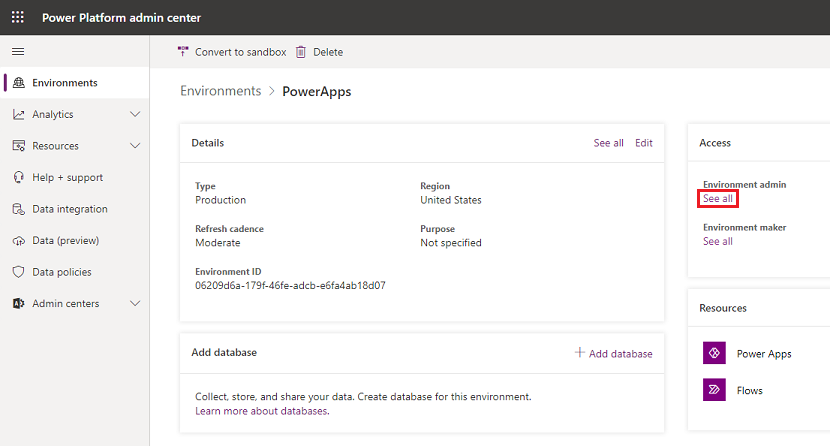
Õiguste eemaldamiseks valige kasutaja, seejärel käsk Eemalda ja Jätka.
PowerShell
Administraator saab kustutada kõik kasutaja keskkonnarollide määrangud kõigis keskkondades ilma andmebaasita, kasutades Dataverse administraatorite PowerShelli cmdlet-käskude funktsiooni Remove-AdminPowerAppEnvironmentRoleAssignment Power Apps .
Add-PowerAppsAccount
$deleteDsrUserId = "0ecb1fcc-6782-4e46-a4c4-738c1d3accea"
#find all environment role assignments for the user for environments without a Dataverse database and delete them
Get-AdminPowerAppEnvironmentRoleAssignment -UserId $deleteDsrUserId | Remove-AdminPowerAppEnvironmentRoleAssignment
Oluline
See funktsioon töötab ainult keskkondades, kus puudub Dataverse andmebaasi keskkond.
Dataverse andmebaasiga keskkondade jaoks
Pärast Dataverse'i kasutuselevõttu salvestatakse keskkonnas andmebaasi loomisel need rollimäärangud selle andmebaasi keskkonnas kirjetena. Palun vaadake järgmist dokumentatsiooni selle kohta, kuidas eemaldada isikuandmeid andmebaasi Dataverse keskkonnast: Common Data Service Kasutaja isikuandmete eemaldamine
Samm 3: kõigi kasutaja lõuendirakenduste kustutamine või määramine
Määrake kasutaja lõuendirakendused ümber, kasutades Power Appsi administraatori PowerShelli cmdlet-käske
Kui administraator otsustab kasutaja lõuendirakendusi mitte kustutada, saab ta kasutajale kuuluvad rakendused ümber määrata, kasutades administraatori PowerShelli cdmlettide Power Apps funktsiooni Set-AdminPowerAppOwner.
Add-PowerAppsAccount
$deleteDsrUserId = "0ecb1fcc-6782-4e46-a4c4-738c1d3accea"
$newAppOwnerUserId = "72c272b8-14c3-4f7a-95f7-a76f65c9ccd8"
#find all apps owned by the DSR user and assigns them a new owner
Get-AdminPowerApp -Owner $deleteDsrUserId | Set-AdminPowerAppOwner -AppOwner $newAppOwnerUserId
Kasutaja lõuendirakenduse kustutamine Power Appsi saidi abil
Kasutaja saab Power Apps saidilt rakenduse kustutada. Rakenduse kustutamise juhised leiate rakenduse kustutamise jaotisest.
Kasutaja lõuendirakenduse kustutamine Power Platform administraatorikeskuse abil
Administraator saab kasutaja loodud rakendusi kustutada, toimides järgmiselt.
Valige Power Platform administraatori keskusest keskkond.
Peate olema Microsoft 365 üld- või Microsoft Entra üldadministraator , et saaksite üle vaadata kõik teie organisatsioonis loodud keskkonnad.
Suvandi Ressursid alt valige Power Apps.
Valige rakendus ja seejärel klõpsake käsku Kustuta>Kustuta pilvest.
Kustutage kasutaja lõuendirakendus, kasutades Power Appsi administraatori PowerShelli cmdlet-käske
Kui administraator otsustab kasutaja kõik lõuendirakendused kustutada, saavad nad seda teha funktsiooni Set-AdminAppOwner abil Power Apps administraatori PowerShelli cdmlet-käskudes.
Add-PowerAppsAccount
$deleteDsrUserId = "0ecb1fcc-6782-4e46-a4c4-738c1d3accea"
#find all apps owned by the DSR user and deletes them
Get-AdminPowerApp -Owner $deleteDsrUserId | Remove-AdminPowerApp
Samm 4: kasutaja lõuendirakenduste õiguste kustutamine
Iga kord, kui rakendus on kasutajaga ühiskasutusse antud, talletab Power Apps kirje nimega rollimäärang, mis kirjeldab rakenduse kasutaja õigusi (CanEdit või CanUse). Lisateavet leiate sellest artiklist Rakenduse jagamine.
Märkus.
Rakenduse rollimäärangud kustutatakse rakenduse kustutamisel. Rakenduse omaniku rollimäärangu saab kustutada ainult rakenduse uue omaniku määramise teel.
Lõuendirakenduse kasutajaõiguste kustutamiseks vaadake jaotist Eelvaade: mudelipõhise rakenduse jagamine. 5. etapis eemaldage selle asemel, et lisada roll loendist.
PowerShelli cmdlet-käsud administraatoritele
Administraator saab kustutada kõik kasutaja lõuendirakenduse rollimäärangud, kasutades administraatori PowerShelli cmdlet-käskude Power Apps funktsiooni Remove-AdminPowerAppRoleAssignment.
Add-PowerAppsAccount
$deleteDsrUserId = "0ecb1fcc-6782-4e46-a4c4-738c1d3accea"
#find all app role assignments for the DSR user and deletes them
Get-AdminPowerAppRoleAssignment -UserId $deleteDsrUserId | Remove-AdminPowerAppRoleAssignment
5. samm: kustutage kasutaja loodud ühendused
Ühendusi kasutatakse koos konnektoriga ühenduvuse loomisel muude API-de ja SaaS-süsteemidega. Ühendused ei sisalda viiteid neid loonud kasutajale ja selle tulemusena saab kustutada kõik viited kasutajale.
PowerShelli rakenduseloojate cmdlet-käsud
Kasutaja saab kustutada kõik oma ühendused, kasutades Remove-AdminPowerAppConnection funktsiooni owerShelli rakenduseloojate cmdlet-käskude abil.
Add-PowerAppsAccount
#Retrieves all connections for the calling user and deletes them
Get-AdminPowerAppConnection | Remove-AdminPowerAppConnection
Power Apps administraatorite PowerShell cmdlet-käsud
Administraator saab kustutada kõik kasutaja ühendused, kasutades administraatori PowerShelli cmdlet-käskude funktsiooni Power Apps Remove-AdminPowerAppConnection.
Add-PowerAppsAccount
$deleteDsrUserId = "0ecb1fcc-6782-4e46-a4c4-738c1d3accea"
#Retrieves all connections for the DSR user and deletes them
Get-AdminPowerAppConnection -CreatedBy $deleteDsrUserId | Remove-AdminPowerAppConnection
Samm 6: kasutaja jagatud ühenduste õiguste kustutamine
PowerShelli rakenduseloojate cmdlet-käsud
Kasutaja saab kustutada kõik oma jagatud ühenduste ühenduserolli määrangud, kasutades Remove-AdminPowerAppConnectionRoleAssignment funktsiooni PowerShelli cmdlet-käsud rakenduste loojatele.
Add-PowerAppsAccount
#Retrieves all connection role assignments for the calling users and deletes them
Get-AdminPowerAppConnectionRoleAssignment | Remove-AdminPowerAppConnectionRoleAssignment
Märkus.
Omaniku rollimääranguid ei saa ühenduse ressurssi kustutamata kustutada.
PowerShelli cmdlet-käsud administraatoritele
Administraator saab kustutada kõik kasutaja ühenduserolli määrangud, kasutades funktsiooni Remove-AdminPowerAppConnectionRoleAssignment admin PowerShelli cmdlet-käskudes Power Apps .
Add-PowerAppsAccount
$deleteDsrUserId = "0ecb1fcc-6782-4e46-a4c4-738c1d3accea"
#Retrieves all connection role assignments for the DSR user and deletes them
Get-AdminPowerAppConnectionRoleAssignment -PrincipalObjectId $deleteDsrUserId | Remove-AdminPowerAppConnectionRoleAssignment
Samm 7: kustutage kasutaja loodud kohandatud konnektorid
Kohandatud konnektorid täiendavad olemasolevaid valmis konnektoreid ja tagavad ühenduvuse muude API-de, SaaS-i ja kohandatud väljatöötatud süsteemidega. Soovi korral võite kohandatud konnektori omandiõiguse üle kanda organisatsiooni teistele kasutajatele või kustutada kohandatud konnektori.
PowerShelli rakenduseloojate cmdlet-käsud
Kasutaja saab kustutada kõik oma kohandatud konnektorid, kasutades rakenduse loojate PowerShelli cmdlet-käskude funktsiooni Remove-AdminPowerAppConnector.
Add-PowerAppsAccount
#Retrieves all custom connectors for the calling user and deletes them
Get-AdminPowerAppConnector | Remove-AdminPowerAppConnector
PowerShelli cmdlet-käsud administraatoritele
Administraator saab kustutada kõik kasutaja loodud kohandatud konnektorid, kasutades administraatori PowerShelli cmdlet-käskude Power Apps funktsiooni Remove-AdminPowerAppConnector.
Add-PowerAppsAccount
$deleteDsrUserId = "0ecb1fcc-6782-4e46-a4c4-738c1d3accea"
#Retrieves all custom connectors created by the DSR user and deletes them
Get-AdminPowerAppConnector -CreatedBy $deleteDsrUserId | Remove-AdminPowerAppConnector
Samm 8: kasutaja ühiskasutuses kohandatud konnektorite õiguste kustutamine
PowerShelli rakenduseloojate cmdlet-käsud
Kasutaja saab kustutada kõik oma konnektorirollide määrangud jagatud kohandatud konnektorite jaoks, kasutades rakenduse loojate PowerShelli cmdlet-käskude funktsiooni Remove-AdminPowerAppConnectorRoleAssignment.
Add-PowerAppsAccount
#Retrieves all connector role assignments for the calling users and deletes them
Get-AdminPowerAppConnectorRoleAssignment | Remove-AdminPowerAppConnectorRoleAssignment
Märkus.
Omaniku rollimääranguid ei saa ühenduse ressurssi kustutamata kustutada.
PowerShelli cmdlet-käsud administraatoritele
Administraator saab kustutada kõik kasutaja kohandatud konnektorirollimäärangud, kasutades administraatori PowerShelli cmdlet-käskude Power Apps funktsiooni Remove-AdminPowerAppConnectorRoleAssignment.
Add-PowerAppsAccount
$deleteDsrUserId = "0ecb1fcc-6782-4e46-a4c4-738c1d3accea"
#Retrieves all custom connector role assignments for the DSR user and deletes them
Get-AdminPowerAppConnectorRoleAssignment -PrincipalObjectId $deleteDsrUserId | Remove-AdminPowerAppConnectorRoleAssignment
Samm 9: kustutage kasutaja isiklikud andmed rakenduses Power Automate
Power Apps litsentsid sisaldavad alati Power Automate võimalusi. Lisaks, et see on Power Apps litsentsidesse kaasatud, on Power Automate saadaval ka autonoomse teenusena. Juhised selle kohta, kuidas vastata kasutajate DSR-dele, kes kasutavad Power Automatei teenust, leiate teemast Andmesubjekti õiguste (GDPR) päringutele vastamine Power Automate'i jaoks.
Oluline
On soovitatav, et administraatorid täidavad selle sammu Power Apps kasutaja jaoks.
10. samm: kustutage kasutaja isikuandmed Microsoft Copilot Studio
Power Apps võimed tuginevad Microsoft Copilot Studio. Microsoft Copilot Studio on saadaval ka eraldiseisva teenusena. Juhised selle kohta, kuidas vastata DSR-i teenuseandmete taotlustele Microsoft Copilot Studio , leiate teemast Andmesubjekti taotlustele Microsoft Copilot Studio vastamine.
Oluline
Administraatoritel on soovitatav see toiming kasutaja Power Apps eest lõpule viia.
11. toiming: leidke halduskeskusest Microsoft 365 kasutaja isikuandmed
Mõned tagasisidemehhanismid Power Apps on integreeritud halduskeskusega Microsoft 365 . Halduskeskuses salvestatud Microsoft 365 tagasisideandmete kustutamise juhised leiate teemast Kuidas ma näen oma kasutaja tagasisidet?. Üldadministraator Microsoft Entra saab neid andmeid Microsoft 365 halduskeskuses hallata ilma Office’i Microsoft 365 litsentsideta.
Oluline
On soovitatav, et administraatorid täidavad selle sammu Power Apps kasutaja jaoks.
Samm 12: kasutaja isiklike andmete kustutamine Dataverse'i keskkondades
Teatud Power Apps litsentsid, sh Power Apps arendusplaan, annavad teie organisatsiooni kasutajatele võimaluse luua Dataverse keskkondi ning luua ja ehitada Dataverse rakendusi. Power Apps Arendusplaan on tasuta litsents, mis võimaldab kasutajatel proovida Dataverse üksikkeskkonnas. Vt lehte Power Apps hinnakujundus, mille võimalused igas Power Apps litsentsis sisalduvad.
Juhiseid selle kohta, kuidas reageerida kasutatavate Dataverse kasutajate DSR-idele, leiate teemast Andmesubjekti õiguste (DSR) kliendiandmete Dataverse taotlustelevastamine.
Oluline
Administraatoritel on soovitatav see toiming kasutaja Power Apps eest lõpule viia.
13. samm: kustutage kasutaja Microsoft Entra
Kui ülaltoodud toimingud on lõpule viidud, on viimane samm kasutaja konto Microsoft Entra kustutamine.
Hallatav rentnik
Hallatud Microsoft Entra rentniku administraatorina saate kasutaja konto kustutada, järgides Azure’i andmesubjektitaotluse GDPR-i dokumentatsioonis kirjeldatud juhiseid, mille leiate teenuse usaldusväärsuse portaalist Microsoft 365 .
Mittehallatav rentnik
Kui olete mittehallatava rentniku liige, peate konto Microsoft Entra rentnikust kustutamiseks toimima järgmiselt.
Märkus.
Vaadake ülalt Mittehallatava rentniku jaotist, et näha, kuidas tuvastada, kas olete mittehallatava või hallatava rentniku liige.
Logige sisse oma Microsoft Entra kontoga.
Valige Sule konto ja järgige juhiseid konto Microsoft Entra rentnikust kustutamiseks.